Cách hiện, cài lịch âm trên iPhone đơn giản, KHÔNG cần tải ứng dụng

Cách xem lịch âm trên iPhone là tính năng được nhiều người quan tâm, đặc biệt với những ai thường xuyên theo dõi ngày âm để phục vụ sinh hoạt, lễ Tết hay các dịp quan trọng. Mặc dù iPhone mặc định chỉ hiển thị lịch dương, nhưng bạn hoàn toàn có thể cài lịch âm trên iPhone một cách dễ dàng thông qua phần Cài đặt hoặc ứng dụng hỗ trợ. Trong bài viết này, Sforum sẽ hướng dẫn chi tiết để bạn theo dõi lịch âm ngay trên điện thoại một cách nhanh chóng và thuận tiện.
Hướng dẫn thêm lịch âm vào iPhone
Dưới đây là hướng dẫn các bước bật lịch âm iPhone gồm 5 bước như sau:
- Bước 1: Truy cập Settings (Cài đặt) Calendar (Lịch). Tại đây, chọn Accounts (Tài khoản).

- Bước 2: Copy link sau đây để thêm vào lịch âm trên iPhone: https://bit.ly/lich-am-2018-2025
- Bước 3: Tại mục Accounts (Tài khoản) nhấn chọn Add Account (Thêm tài khoản). Sau đó trong danh sách này, nhấn chọn Other (Khác) để bắt đầu thêm lịch âm.

- Bước 4: Tại mục Other (Khác), hãy chọn mục Add Subcribed Calendar (Thêm lịch đã đăng ký). Kế đó hãy dán link lịch âm bạn đã copy ở bước 2 Nhấn Next (Tiếp). Cuối cùng, bạn nhấn Save (Lưu) ở góc trên cùng bên phải để lưu lại lịch âm vừa thêm là được.
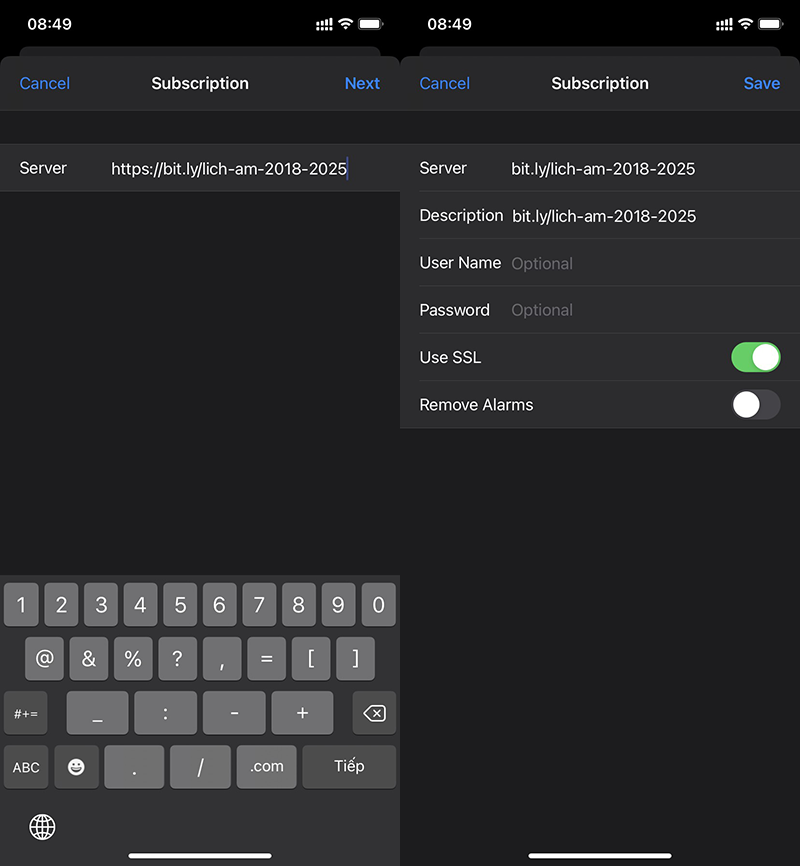
- Bước 5: Cuối cùng, bạn chỉ cần mở ứng dụng Calendar (Lịch) trên màn hình chính sau đó chuyển sang chế độ xem lịch chi tiết cho từng ngày dạng danh sáchnhư hình dưới đây. Và ngay sau đó bạn sẽ nhìn thấy hiển thị lịch âm iPhone ngay cạnh lịch dương như hình dưới đây.
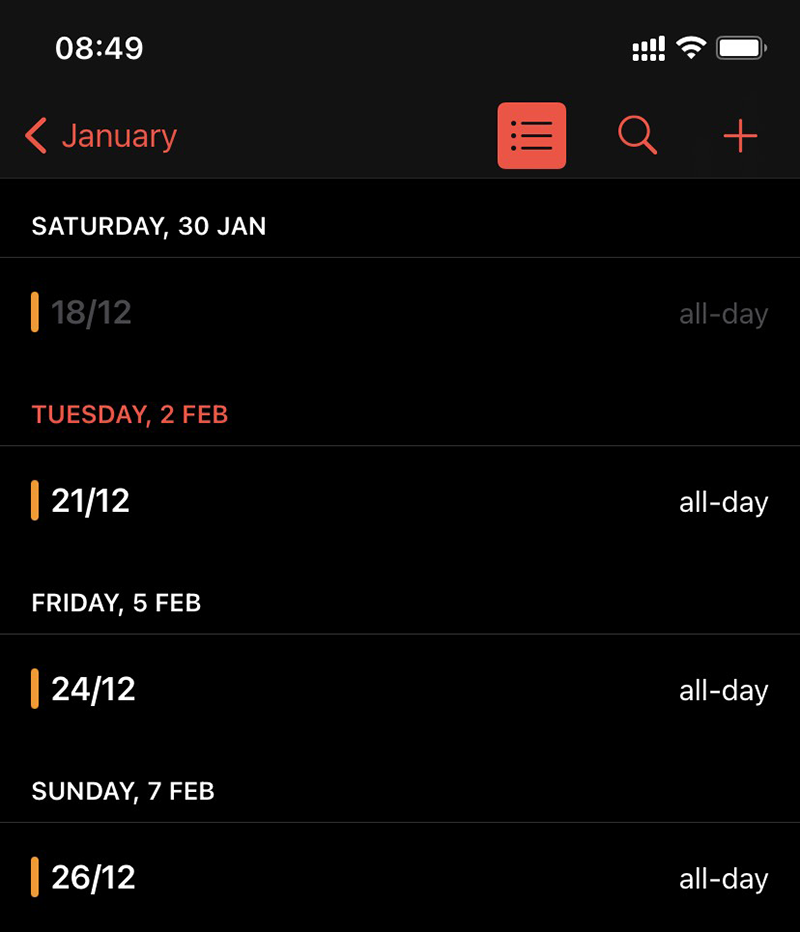
Trong trường hợp bạn muốn xóa tài khoản lịch âm này, bạn chỉ cần truy cập Settings (Cài đặt) Calendar (Lịch) chọn Accounts (Tài khoản). Tại đây, nhấn chọn vào mục Subcribed Calendars (Lịch đã đăng ký) nhấn vào mục lịch âm chọn Delete Accounts (Xóa tài khoản) là được.

Cách xem lịch âm trên iPhone đơn giản
Cách xem lịch âm trên iPhone nhanh và chính xác nhất là cài đặt app lịch âm cho iPhone từ App Store, ví dụ như Lịch Như Ý, hoặc thêm lịch âm trực tiếp thông qua tài khoản đã đăng ký trong phần Cài đặt. Ngoài ra, bạn còn có thể tận dụng tiện ích (widget) trên màn hình khóa để theo dõi cả lịch âm và lịch dương một cách thuận tiện mà không cần mở ứng dụng.
- Cách 1: Xem lịch âm trên iPhone bằng cách tải ứng dụng: Mở App Store > Tìm ứng dụng lịch âm như "Lịch Như Ý", "Lịch vạn niên", "Xem ngày đẹp" > Tải và cài đặt ứng dụng > Mở ứng dụng để xem lịch âm và dương hiển thị cùng lúc trên giao diện chính.
- Cách 2: Mở App Store > Tải ứng dụng lịch âm có hỗ trợ widget > Nhấn và giữ màn hình khóa để vào Tùy chỉnh > Chọn Thêm tiện ích > Tìm và chọn ứng dụng lịch âm đã cài > Chọn giao diện hiển thị > Nhấn Xong để lưu.
Xem ngày âm iPhone bằng Lịch Do Thái có chính xác hay không?
Lịch âm có cách tính thời gian khác hoàn toàn với Lịch Do Thái, vì vậy không thể sử dụng Lịch Do Thái để thay thể lịch âm trên iPhone.
Cụ thể, Lịch Do Thái dựa trên chu kỳ Mặt Trăng, nhưng có thêm tháng thứ 13 để điều chỉnh theo thời gian. Do đó, lịch Do Thái chỉ trùng với lịch Âm trong một khoảng thời gian nhất định.Từ ngày 24/1/2024, lịch Do Thái trùng với lịch Âm đến ngày 29/1/2024. Tuy nhiên, sau thời điểm này, lịch Do Thái sẽ bắt đầu có sự khác biệt với lịch Âm. Do đó, người dùng không nên sử dụng lịch Do Thái để xem lịch Âm, tránh gặp rắc rối về lâu dài.
Có thể đồng bộ lịch âm với các thiết bị Apple khác không?
Sau khi bạn thêm lịch âm vào ứng dụng Lịch trên iPhone và kích hoạt tính năng đồng bộ qua iCloud, hệ thống sẽ tự động cập nhật dữ liệu này trên mọi thiết bị Apple khác sử dụng cùng một tài khoản iCloud. Điều này giúp bạn không cần phải thêm lịch thủ công trên từng thiết bị như iPad hay MacBook. Chỉ cần chắc chắn rằng tính năng đồng bộ Lịch đã được bật trên các thiết bị còn lại trong mục Cài đặt iCloud. Nhờ vậy, bạn có thể dễ dàng kiểm tra lịch âm từ bất kỳ thiết bị nào mà không phải lo lắng về việc thiếu thông tin hay mất đồng bộ. Tính năng này rất hữu ích khi bạn làm việc trên nhiều thiết bị cùng lúc hoặc cần truy cập lịch âm một cách liền mạch.
Cài lịch âm có cần kết nối internet không?
Kết nối internet là điều kiện cần trong quá trình thiết lập lịch âm. Cụ thể, bạn sẽ cần mạng để tải file lịch âm hoặc thêm tài khoản lịch từ các nguồn bên ngoài vào iPhone. Nếu bạn sử dụng iCloud để đồng bộ dữ liệu lịch, việc này cũng yêu cầu internet để hệ thống cập nhật mọi thông tin. Tuy nhiên, sau khi lịch âm đã được cài đặt và đồng bộ hoàn tất, bạn hoàn toàn có thể sử dụng ứng dụng Lịch mà không cần mạng. Những ngày âm lịch sẽ hiển thị rõ ràng trên lịch của bạn, ngay cả khi iPhone đang ở chế độ ngoại tuyến. Điều này mang đến sự tiện lợi khi bạn muốn kiểm tra lịch âm ở những nơi không có kết nối internet, chẳng hạn khi đi du lịch hoặc công tác ở vùng sóng yếu.
Trên đây là hướng dẫn cách hiển thị lịch âm trên iPhone vô cùng nhanh chóng và đơn giản. Chúc các bạn thành công và đừng quên chia sẻ thủ thuật iPhone hữu ích này đến bạn bè, người thân nhé!
- Xem thêm: Thủ thuật iPhone.



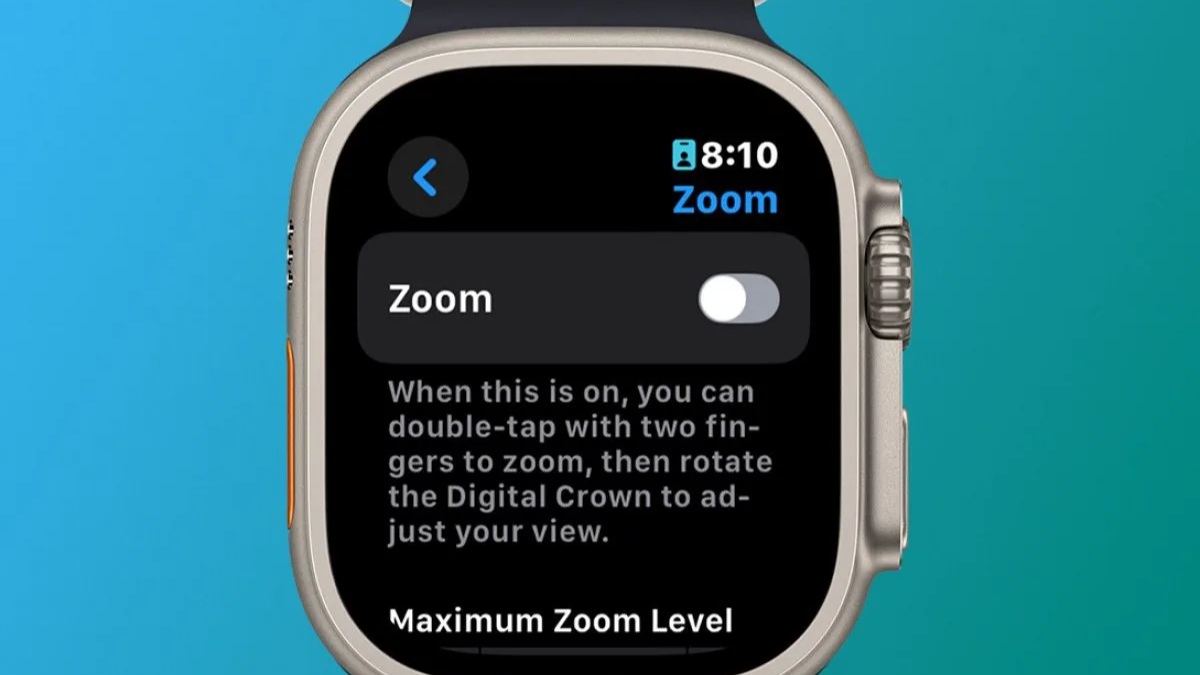




Bình luận (0)